Navigacijsko okno u programu Excel jednostavan je način za razumijevanje rasporeda radne knjige, prikaz elemenata u radnoj knjizi i izravno kretanje do tih elemenata. Bez obzira na to jeste li novi korisnik koji se upoznaje s programom Excel ili iskusni korisnik koji se pokušava kretati po velikim radnim knjigama, navigacijsko okno može vam pomoći.
Pronađite elemente kao što su tablice, grafikoni, zaokretne tablice i slike u radnoj knjizi i pristup njima. Kada otvorite navigacijsko okno, prikazat će se na desnoj strani prozora programa Excel.
Navigacijsko okno olakšava i osobama oštećena vida pristup svim dijelovima radne knjige. To može poboljšati način na koji alati kao što su čitači zaslona tumače vašu radnu knjigu.
Otvaranje navigacijskog okna
U otvorenoj radnoj knjizi odaberite Prikaži > navigaciju.
Navigacijsko će se okno otvoriti na desnoj strani prozora.
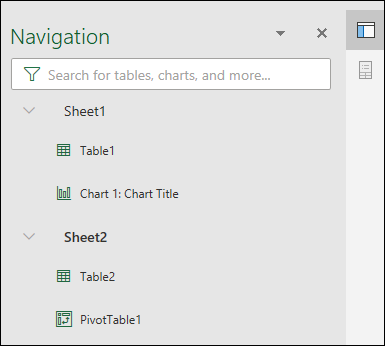
Navigacijsko okno može se otvoriti i s trake stanja pri dnu zaslona. Desnom tipkom miša kliknite traku stanja i odaberite Broj lista. Time ćete dodati broj listova na traci stanja.
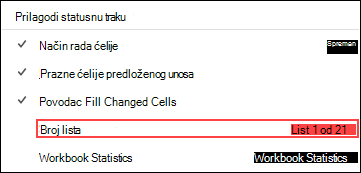
Odaberite broj listova na traci stanja i odaberite list koji želite vidjeti. Fokus će se pomaknuti na taj list i otvorit će se navigacijsko okno.

Istražite elemente
Kada se otvori navigacijsko okno, prikazat će vam se popis elemenata kao što su tablice, imenovani rasponi i drugi elementi s ovog lista. Svaki list u radnoj knjizi bit će u zasebnoj sekciji. Odaberite sekciju da biste proširili i prikazali njezin sadržaj.
Svaka sekcija prikazat će sve tablice, grafikone, zaokretne tablice i slike koje se nalaze na listu. Odabirom elementa fokus će se premjestiti na taj element na listu.
Ako se element nalazi na drugom listu unutar radne knjige, fokus će se prebaciti na odgovarajući list i element.
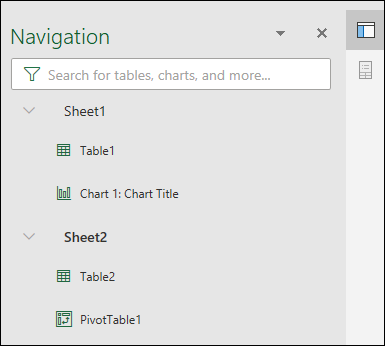
Unos promjena
Neki elementi mogu se izmijeniti izravno iz navigacijskog okna. Desnom tipkom miša kliknite naziv elementa da biste otvorili izbornik mogućnosti. Dostupne mogućnosti ovise o vrsti elementa.
Grafikone i slike moguće je preimenovati, izbrisati ili sakriti u navigacijskom oknu. Zaokretne tablice moguće je preimenovati samo. U navigacijskom oknu nema dodatnih mogućnosti za zaokretne tablice.
Napomena: Nema mogućnosti klika desnom tipkom miša za tablice.










